Bài viết được tư vấn chuyên môn bởi ông Võ Văn Hiếu – Giám đốc kỹ thuật của Trung tâm sửa chữa điện lạnh – điện tử Limosa.
Bạn có thường xuyên xem video trên Facebook và muốn tua nhanh để nhanh chóng xem đến đoạn quan trọng? Trong bài viết này, Trung tâm sửa chữa điện lạnh – điện tử Limosa sẽ chia sẻ với bạn một số cách tua nhanh video trên Facebook. Hãy tiếp tục đọc để biết thêm thông tin và trải nghiệm một cách nhanh chóng khi xem video trên nền tảng mạng xã hội này nhé!

MỤC LỤC
1. Cách tua nhanh video trên Facebook trên điện thoại
Facebook đã cập nhật tính năng cho phép người dùng điều chỉnh tốc độ phát lại của video trên ứng dụng di động và trang web. Bạn có thể chọn tốc độ từ 0.5x đến 2x để tua chậm hoặc tua nhanh video theo ý muốn. Đây là các bước thực hiện cách tua nhanh video trên Facebook:
- Bước 1: Tải và cài đặt ứng dụng Fast Playback trên điện thoại.
- Bước 2: Mở video mà bạn muốn xem trên Facebook.
- Bước 3: Nhấn vào biểu tượng biểu tượng Chia sẻ ở phía dưới video và ấn chọn Xem thêm.
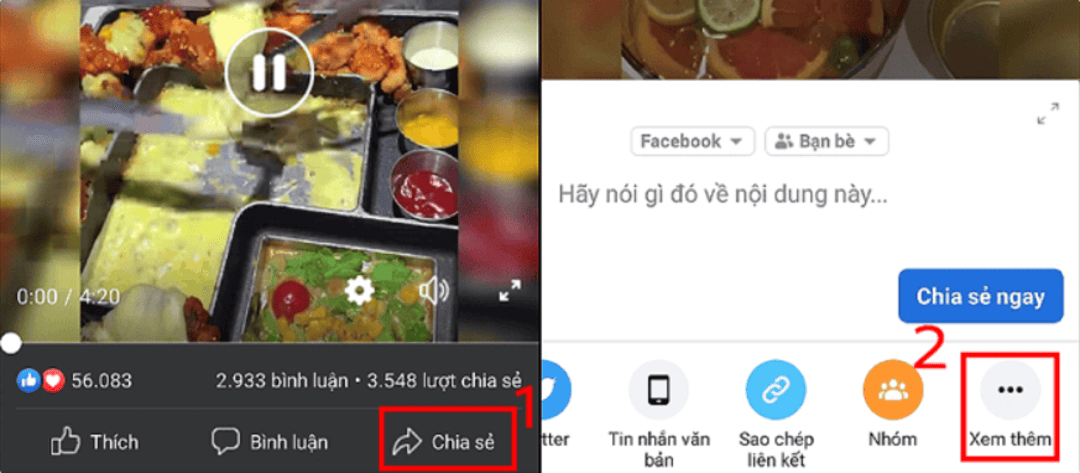
- Bước 4: Chọn Fast Playback -> Chọn “Tốc độ phát lại” và chọn một trong các tùy chọn: 0.5x, 0.75x, 1x (mặc định), 1.25x, 1.5x hoặc 2x.
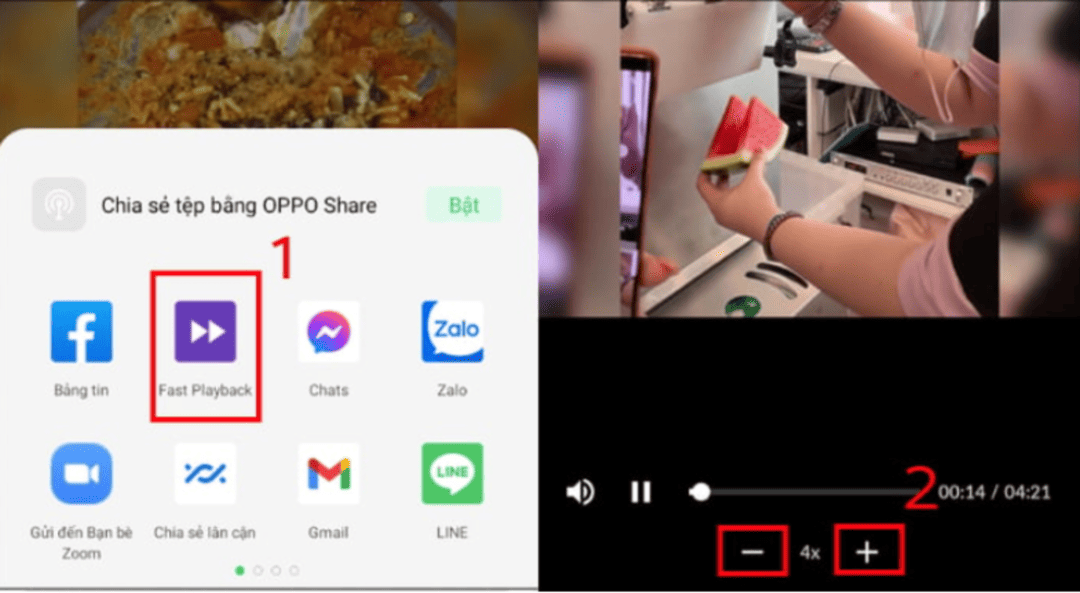
- Bước 5: Thưởng thức video với tốc độ mong muốn.
Bạn có thể thay đổi tốc độ phát lại bất cứ lúc nào trong quá trình xem video bằng cách lặp lại các bước trên. Tuy nhiên, lưu ý rằng tính năng này chỉ áp dụng cho các video được phát trực tiếp từ Facebook, không áp dụng cho các video được nhúng từ YouTube hoặc các nguồn khác.
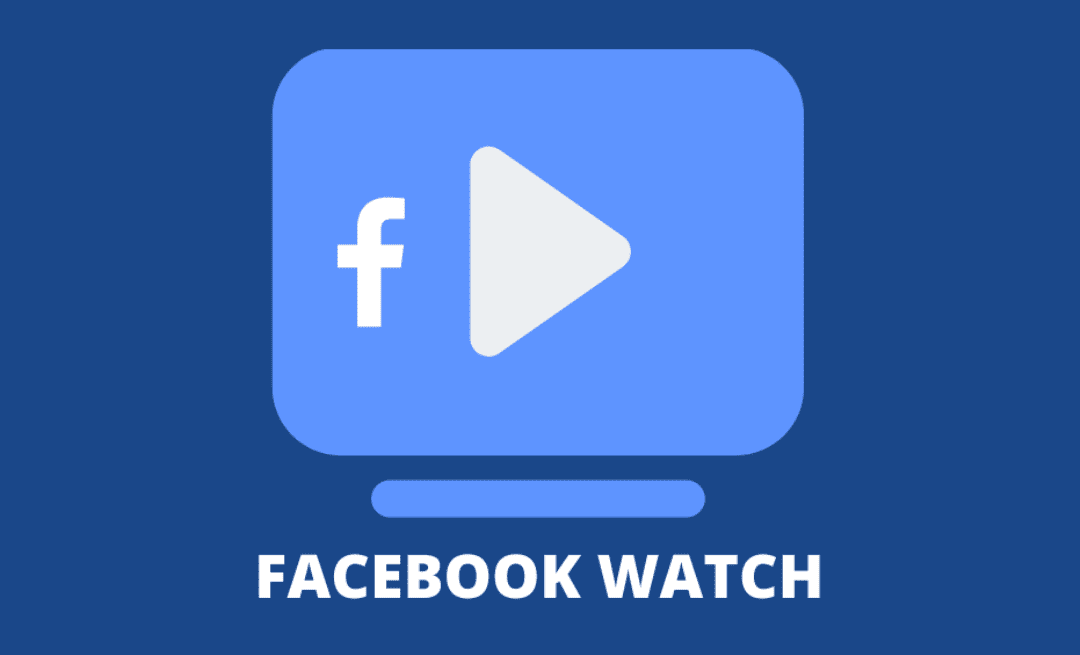
2. Cách tua nhanh video trên Facebook máy tính
Hình ảnh và video trong phần 2 được thực hiện trên máy tính Acer chạy hệ điều hành Windows 10. Các dòng máy tính và hệ điều hành khác cũng có thể thực hiện tương tự.
Thực hiện theo các bước sau đây:
- Bước 1: Nhấn vào đây để tải công cụ Speed Controller > Chọn Thêm vào Chrome > Chọn Add extension.

- Bước 2: Mở video trên Facebook > Di chuột tới biểu tượng tốc độ > Điều chỉnh tốc độ.
Ở đây, bạn sẽ thấy các biểu tượng để tăng, giảm tốc độ, chuyển đến video tiếp theo hoặc trước đó. Con số bên trái các biểu tượng thể hiện tốc độ hiện tại của video, và dấu X được sử dụng để tắt các biểu tượng này.
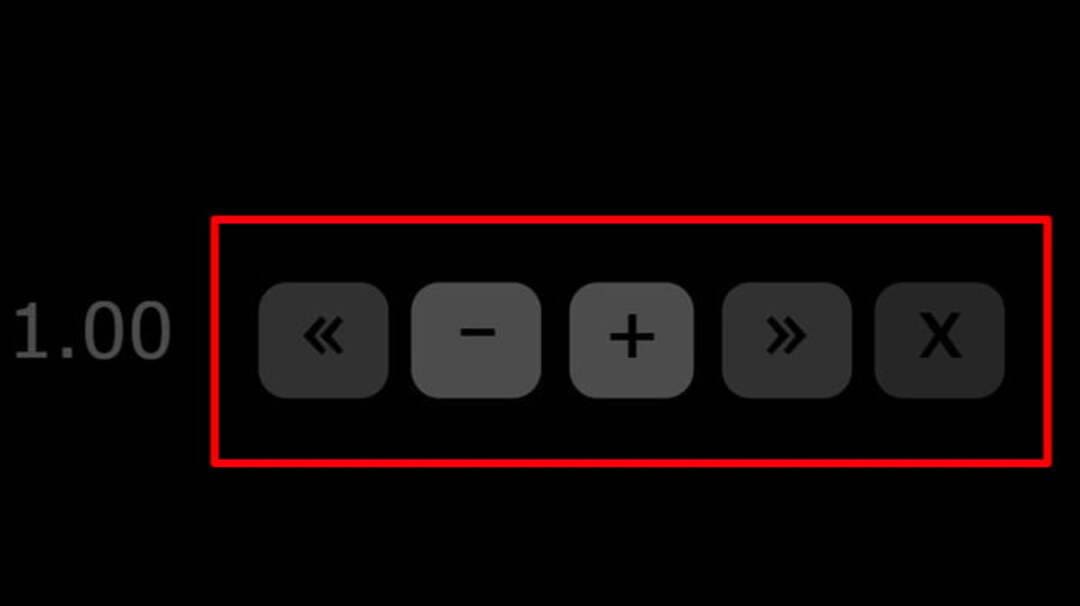
Bên cạnh đó, bạn có thể tùy chỉnh các cài đặt bằng cách: Chọn Biểu tượng tiện ích tại trang Video Speed Controller trên Chrome > Nhấn vào Dấu ba chấm của Video Speed Controller > Chọn Options.
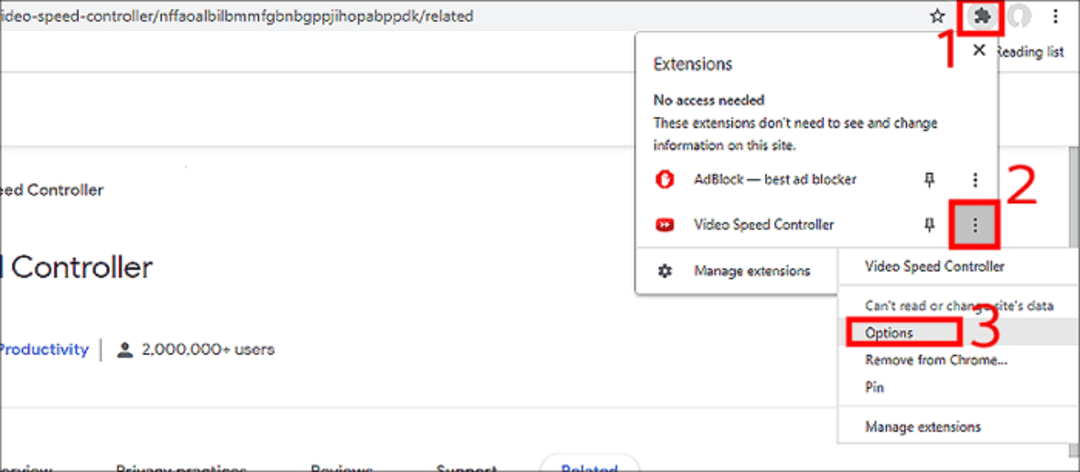
Tại đây, bạn sẽ thấy các tùy chọn:
- Tiện ích nhanh: Các phím tắt giúp bạn nhanh chóng truy cập vào bất kỳ trang web nào trên các trình duyệt. Tiện ích nhanh hỗ trợ điều chỉnh tốc độ, thay đổi chất lượng video theo ý muốn,…
- Khác: Ở mục Khác, bạn hãy tích vào những ô theo ý muốn để phục vụ nhu cầu như: Kích hoạt, kiểm soát, ghi nhớ tốc độ trước,…
3. Cách tua nhanh video trên Facebook bằng ứng dụng bên thứ ba
Nếu bạn muốn có nhiều lựa chọn hơn về tốc độ phát lại của video trên Facebook, bạn có thể sử dụng các ứng dụng bên thứ ba để tua nhanh video. Có rất nhiều ứng dụng có chức năng này, nhưng chúng tôi sẽ giới thiệu cho bạn hai ứng dụng phổ biến nhất: Video Speed Controller và MySpeed.
3.1. Video Speed Controller
Video Speed Controller là một tiện ích mở rộng cho trình duyệt Chrome và Firefox, cho phép bạn điều khiển tốc độ phát lại của bất kỳ video nào trên web, bao gồm cả video trên Facebook. Bạn có thể tăng hoặc giảm tốc độ phát lại từ 0.1x đến 16x, hoặc nhảy tới phần trước hoặc sau của video bằng các phím tắt. Đây là cách sử dụng Video Speed Controller:
- Bước 1: Cài đặt Video Speed Controller từ Chrome Web Store hoặc Firefox Add-ons.
- Bước 2: Mở video mà bạn muốn xem trên Facebook.
- Bước 3: Nhấn vào biểu tượng Video Speed Controller ở góc trên bên trái của video để mở bảng điều khiển.
- Bước 4: Sử dụng các nút + và – để tăng hoặc giảm tốc độ phát lại.
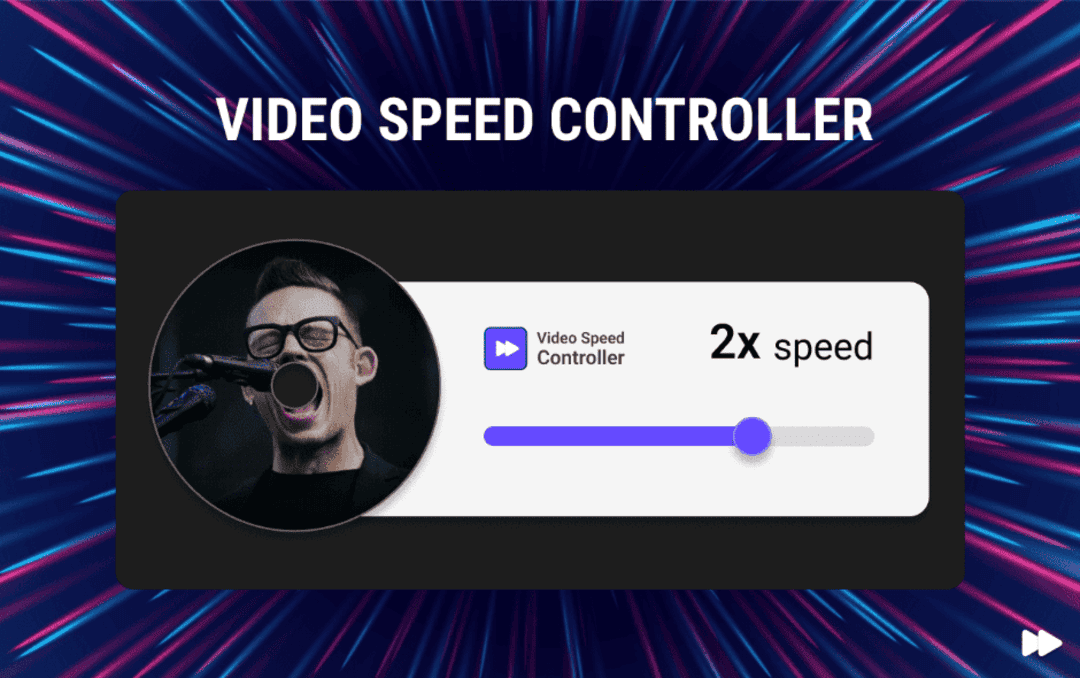
Các phím tắt điều chỉnh tốc độ:
- Bạn cũng có thể sử dụng các phím tắt trong mục “Keyboard Shortcuts” theo ý thích bằng cách nhấn vào biểu tượng tiện ích của Video Speed Controller trên Chrome, chọn Dấu ba chấm và ấn chọn Options.
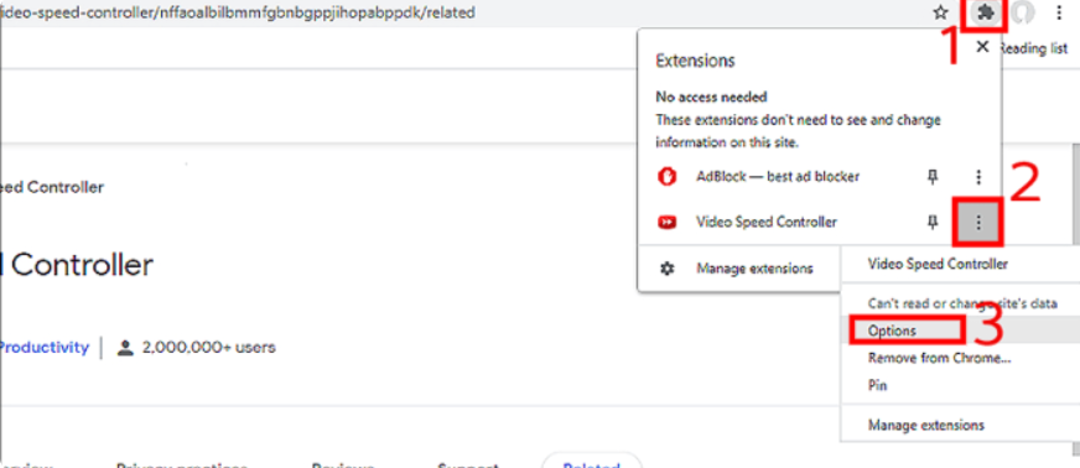
- Sau khi ấn chọn Options bạn sẽ nhìn thấy bảng danh sách các tùy chọn sử dụng phím tắt như sau:
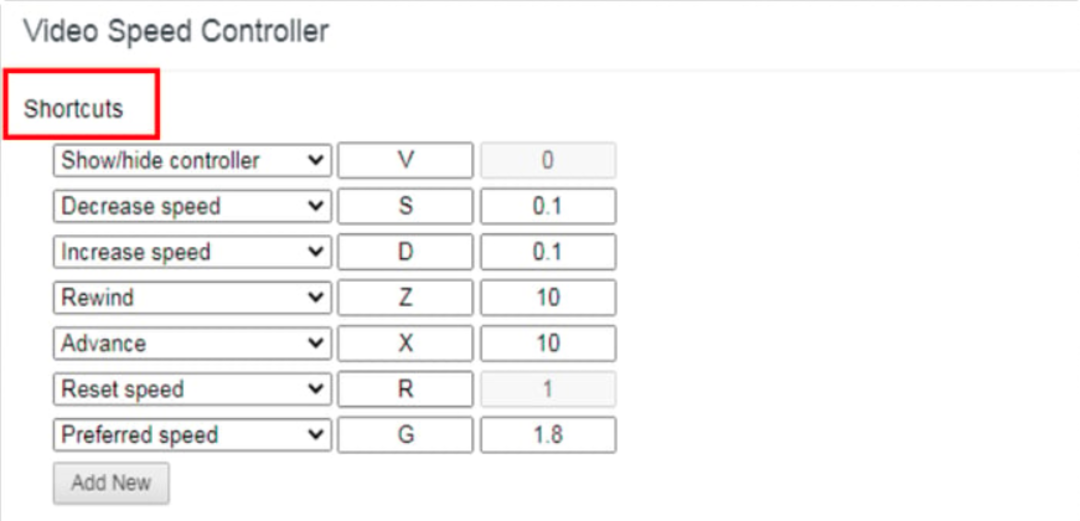
Các tùy chọn điều chỉnh khác tại Tiện ích nhanh:
- Ở mục Other (Khác), bạn hãy tích chọn vào các ô theo ý muốn như: Kích hoạt, kiểm soát, ghi nhớ tốc độ trước,…
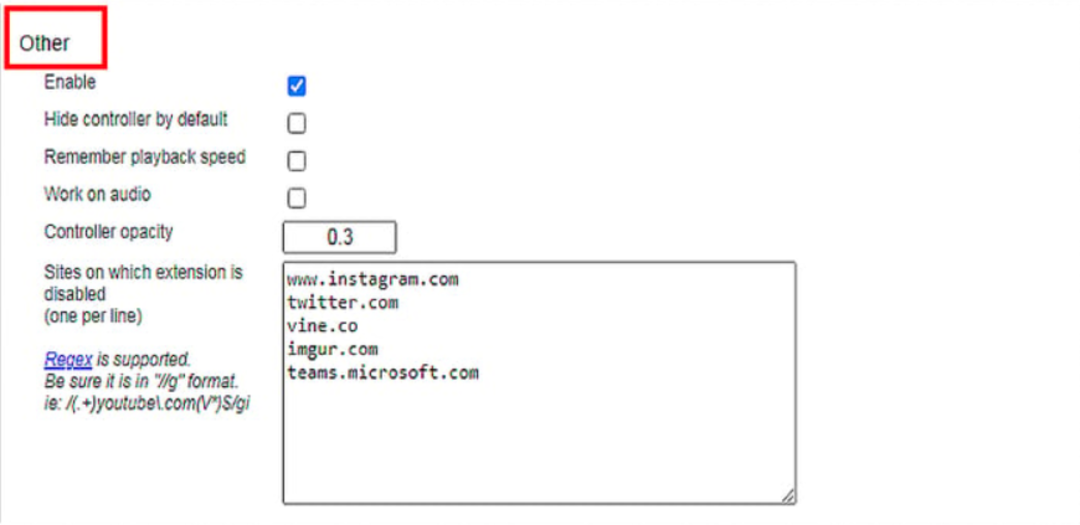
3.2. MySpeed
MySpeed là một ứng dụng di động cho Android và iOS, cho phép bạn điều khiển tốc độ phát lại của video trên Facebook và các mạng xã hội khác. Bạn có thể chọn tốc độ từ 0.5x đến 2x, hoặc sử dụng thanh trượt để điều chỉnh tốc độ theo ý muốn. Đây là cách sử dụng MySpeed:
- Bước 1: Tải và cài đặt MySpeed từ Google Play Store hoặc App Store.
- Bước 2: Mở Facebook và chọn video mà bạn muốn xem.
- Bước 3: Nhấn vào biểu tượng chia sẻ và chọn “Copy Link”.
- Bước 4: Mở MySpeed và dán link video vào ô nhập liệu.
- Bước 5: Chọn “Play” và sử dụng các nút hoặc thanh trượt để điều chỉnh tốc độ phát lại.
Bạn cũng có thể xem các video đã lưu trong lịch sử của MySpeed, hoặc nhập link video từ các nguồn khác như YouTube, Instagram, TikTok..
Vậy khi sử dụng tính năng tua nhanh video trên Facebook người dùng cần chú ý đến những điều gì? Hãy tiếp tục ở phần nội dung dưới đây nhé!
(*) Các bài viết liên quan:
– Cách lặp lại video trên Facebook
– Cách xóa story khỏi tin nổi bật trên Facebook
– Cách thay đổi âm thanh thông báo trên Facebook

4. Một số lưu ý khi sử dụng tính năng tua nhanh video trên Facebook
- Khi tua nhanh video trên Facebook, bạn nên chú ý đến âm thanh của video. Nếu tốc độ phát lại quá cao, âm thanh có thể bị méo tiếng hoặc khó nghe. Bạn có thể tắt âm thanh hoặc sử dụng tai nghe để tránh ảnh hưởng đến người xung quanh.
- Khi sử dụng các ứng dụng bên thứ ba để tua nhanh video trên Facebook, bạn nên chú ý đến quyền riêng tư và bảo mật của mình. Bạn nên đọc kỹ các điều khoản và chính sách của các ứng dụng trước khi sử dụng, và không cung cấp thông tin cá nhân hoặc mật khẩu cho các ứng dụng không tin cậy.
- Khi xem video trên Facebook, bạn nên chọn những nội dung có giá trị và chất lượng, tránh những nội dung sai lệch, xuyên tạc, hoặc có hại cho sức khỏe tinh thần. Bạn cũng nên giới hạn thời gian xem video để bảo vệ mắt và cơ thể của mình.
Trung tâm sửa chữa điện lạnh – điện tử Limosa hy vọng bài viết này đã cung cấp cho bạn những thông tin hữu ích và chi tiết về cách tua nhanh video trên Facebook. Nếu bạn có bất kỳ câu hỏi hoặc góp ý nào, xin vui lòng liên hệ đến trung tâm chúng tôi qua số HOTLINE 1900 2276 để được hỗ trợ tư vấn và giải đáp. Chúc bạn có một ngày tốt lành!

 Thời Gian Làm Việc: Thứ 2 - Chủ nhật : 8h - 20h
Thời Gian Làm Việc: Thứ 2 - Chủ nhật : 8h - 20h Hotline: 1900 2276
Hotline: 1900 2276




